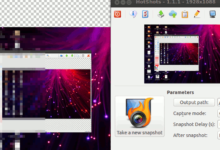Ouvrez le panneau de configuration. Cliquez sur Matériel et audio, puis sur Sons. Sous l’onglet Lecture, cliquez avec le bouton droit sur la zone vide et assurez-vous que « Afficher les périphériques désactivés » est coché. Si les écouteurs/haut-parleurs sont désactivés, ils apparaîtront désormais dans la liste.
Contenu
Comment activer les périphériques audio dans Windows 10 ?
Appuyez sur la touche Windows + X et choisissez Gestionnaire de périphériques de la liste. Lorsque le Gestionnaire de périphériques s’ouvre, localisez votre périphérique audio et assurez-vous qu’il est activé. Si ce n’est pas le cas, cliquez avec le bouton droit sur l’appareil et choisissez Activer dans le menu.
Comment activer le périphérique de sortie audio ?
Pour activer ou désactiver le périphérique de sortie audio dans Windows 10 via l’application Paramètres (propriétés du périphérique), procédez comme suit :
- Appuyez sur la touche Windows + I pour ouvrir les paramètres.
- Cliquez sur Système.
- Cliquez sur Son dans le volet de gauche.
- Dans le volet de droite, sélectionnez le périphérique de sortie audio (ex : haut-parleurs) dans la section Sortie,
- Cliquez sur le lien Propriétés de l’appareil.
Comment activer un appareil désactivé dans Windows 10 ?
Pour que votre Windows affiche tous les appareils désactivés, vous devez cliquez avec le bouton droit sur l’icône des haut-parleurs dans votre zone de notification et sélectionnez Périphériques d’enregistrement. Ensuite, dans la boîte de dialogue Propriétés du son qui s’ouvre, faites un clic droit n’importe où et vous verrez deux options : Afficher les périphériques désactivés.
Comment récupérer mon périphérique audio sur mon ordinateur ?
Appuyez sur les touches Windows + X de votre clavier et cliquez sur le Gestionnaire de périphériques option du menu. Développez le menu Contrôleurs son, vidéo et jeu en cliquant sur la flèche à côté. Faites un clic droit sur votre périphérique audio répertorié dans le menu et choisissez Mettre à jour le pilote.
Comment réparer Aucun périphérique de sortie audio n’est installé Windows 10 2020 ?
Comment réparer « Aucun périphérique de sortie audio n’est installé » dans Windows 10
- Exécutez l’utilitaire de résolution des problèmes audio.
- Déconnectez et reconnectez le périphérique de sortie audio externe.
- Désinstallez et réinstallez le périphérique audio.
- Mettre à jour les pilotes audio.
- Mettez à jour Windows 10.
- Installez le périphérique audio en tant que matériel hérité.
- Réinitialisez Windows 10.
Comment gérer mes appareils audio ?
Windows : Cliquez sur Démarrer, puis sur Panneau de configuration. Cliquez sur Matériel et audio dans Windows Vista ou sur Son dans Windows 7. Sous l’onglet Soncliquez sur Gérer les périphériques audio.
Pourquoi mon périphérique audio n’est-il pas détecté ?
Comme mentionné, l’erreur « Aucun périphérique de sortie audio n’est installé dans Windows 10 » se produit en raison d’un pilote corrompu ou obsolète. Par conséquent, la meilleure façon de corriger cette erreur consiste à mettre à jour vos pilotes audio. Vous pouvez mettre à jour les pilotes manuellement, mais cela peut être une tâche ardue.
Comment réparer Aucun périphérique de sortie audio n’est installé ?
Vous pouvez choisir parmi les 3 options suivantes pour corriger l’erreur « Aucun périphérique de sortie audio installé » ; Mettez automatiquement à jour les pilotes de votre périphérique audio. Désinstallez manuellement le pilote de périphérique et réinstallez manuellement les pilotes. Réactiver l’appareil.
Comment désactiver le périphérique de sortie audio ?
Pour désactiver un périphérique de sortie audio dans Windows 10,
- Ouvrez l’application Paramètres.
- Accédez à Système > Son.
- Sur la droite, sélectionnez le périphérique de sortie audio sous Sortie.
- Cliquez sur le lien Propriétés du périphérique.
- Sur la page suivante, cochez la case Désactiver pour désactiver l’appareil. …
- Décochez la case Désactiver pour réactiver l’appareil.
Comment puis-je trouver des appareils désactivés dans le Gestionnaire de périphériques ?
Cliquez sur le bouton Démarrer, puis sur Panneau de configuration. Dans la fenêtre Panneau de configuration, cliquez sur Matériel et audio. Dans la fenêtre Matériel et audio, sous Périphériques et imprimantes, cliquez sur Gestionnaire de périphériques. Dans la fenêtre Gestionnaire de périphériques, double-cliquez sur l’icône de la catégorie de l’appareil à désactiver.
Comment activer un compte Microsoft désactivé ?
Connectez-vous au portail Azure. Sélectionnez Azure Active Directory > Appareils. Examinez la liste des appareils désactivés dans Appareils, en recherchant le nom d’utilisateur ou le nom de l’appareil. Sélectionnez l’appareil, puis sélectionnez Activer.
Comment activer un appareil désactivé ?
Cliquez avec le bouton droit sur le périphérique et sélectionnez le Activer l’option de l’appareil. Astuce rapide : Vous pouvez également cliquer sur l’option Propriétés, puis sur le bouton Pilote, vous trouverez également une option pour réactiver l’appareil. Cliquez sur le bouton Oui pour confirmer.